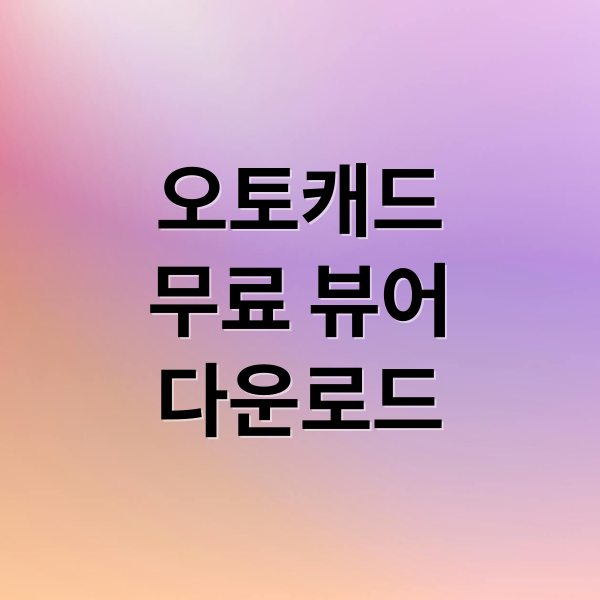
건축, 설계 분야 필수템, 오토캐드 뷰어! 도면 확인 및 검토에 꼭 필요한 이 도구의 모든 것을 알아볼까요? 정의부터 무료 다운로드, 활용 팁, 모바일 사용법까지 속 시원하게 알려드릴게요.
오토캐드 뷰어란?
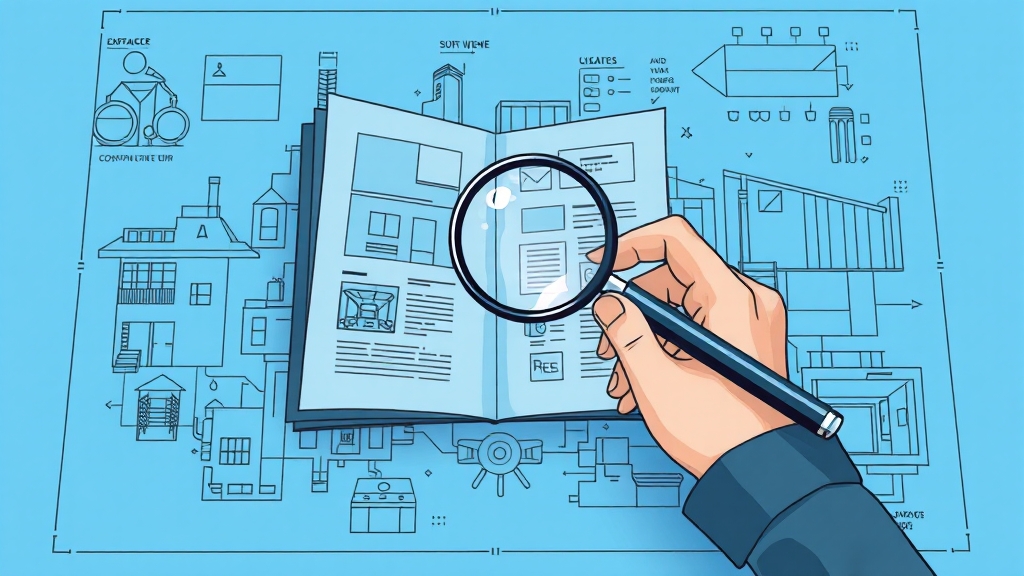
오토캐드 뷰어는 오토캐드 도면 파일을 열어보는 ‘눈’과 같아요. 도면 수정은 안 되지만, 확인 및 검토에 아주 유용하죠.
DWG, DXF 등 다양한 도면 형식을 지원하여 설계자, 현장 관리자, 발주처, 학생까지 폭넓게 사용돼요. 도면 확대, 치수 확인, 레이어 설정 등으로 꼼꼼한 검토가 가능하답니다.
가장 큰 장점은 ‘무료’라는 점! 오토데스크 공식 뷰어 다운로드, 웹 브라우저, 모바일 앱으로 간편하게 도면을 확인할 수 있어요. 언제 어디서든 도면 확인이 가능해졌죠.
설계자가 아니더라도 도면 검토가 필요하다면 오토캐드 뷰어는 필수! 복잡한 도면을 손쉽게 열어보고 필요한 정보를 빠르게 찾을 수 있게 도와준답니다.
무료 뷰어, 왜 필요할까?

오토캐드는 건축, 설계 분야에서 많이 쓰이지만 가격이 부담스러울 수 있어요. 간단한 도면 확인이나 치수 측정만 필요할 땐 더욱 그렇죠.
오토캐드 뷰어는 도면 열람에 특화된 프로그램이에요. 복잡한 기능은 없지만, 도면 열람 및 인쇄에는 부족함이 없답니다. 가벼워서 실행 속도도 빠르고 사용법도 간단해요.
무료 뷰어는 안전하게 사용할 수 있다는 장점도 있어요. 오토데스크에서 공식 제공하므로 바이러스 걱정 없이 믿고 사용할 수 있답니다.
도면 내용을 빠르게 확인하고 필요한 부분만 인쇄하여 현장에서 바로 검토할 수 있어 업무 효율성이 높아져요. 팀원들과 도면 공유도 쉬워 협업이 수월해진답니다.
DWG TrueView 다운로드 & 사용법

DWG TrueView는 오토데스크에서 무료로 제공하는 뷰어 프로그램이에요. 설계 도면 열람 및 인쇄에 유용하죠.
“DWG TrueView 다운로드” 검색 후 오토데스크 공식 홈페이지에 접속하세요. ‘제품’ 메뉴에서 ‘뷰어 및 무료 도구’를 찾아 다운로드 페이지로 이동하면 됩니다.
무료 버전을 선택하여 운영체제에 맞는 버전을 다운로드하세요. 파일 크기는 약 500MB 정도이며, 아쉽게도 한국어는 지원하지 않아요.
설치 후 DWG TrueView를 실행하고 ‘Open’ 버튼을 눌러 원하는 DWG 파일을 선택하세요. 마우스 휠로 확대/축소, 드래그로 화면 이동하며 도면을 살펴볼 수 있습니다.
좌측 패널에서 레이어 목록을 확인하고, 원하는 레이어를 켜고 끌 수 있어요. 상단 도구 모음에는 측정 도구, 인쇄 설정, 파일 변환 등 다양한 기능이 있답니다.
오토캐드 웹 뷰어 활용법
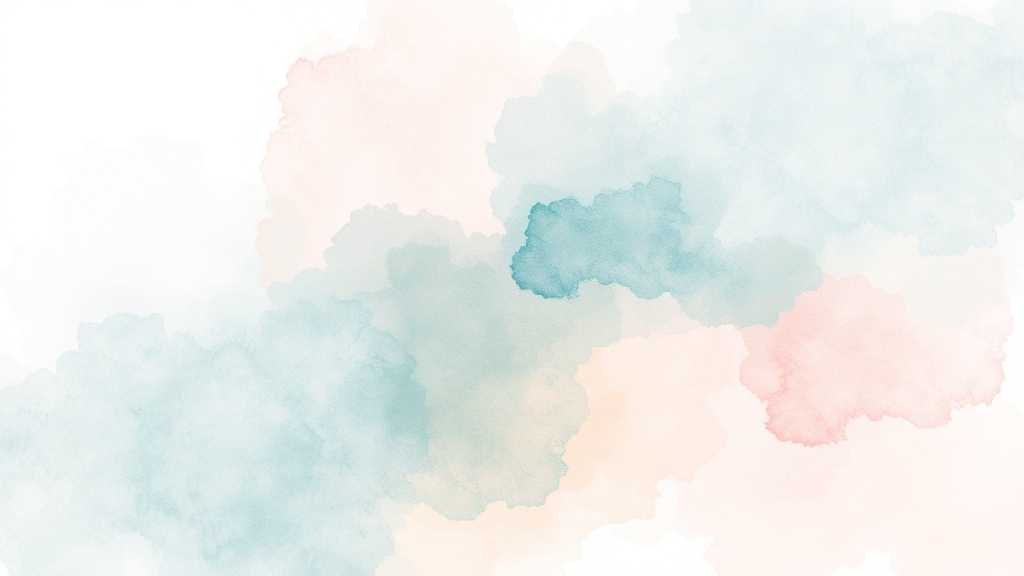
오토캐드 웹 뷰어는 웹 브라우저만으로 도면 확인 및 기본적인 편집이 가능해요. 프로그램 설치 없이 간편하게 사용할 수 있다는 점이 매력적이죠.
인터넷만 연결되어 있다면 언제 어디서든 도면에 접근할 수 있어요. 사무실, 현장 어디든 스마트폰이나 태블릿으로 간편하게 도면을 열어볼 수 있답니다.
클라우드 저장소를 통해 파일을 공유하고 실시간으로 협업할 수 있어 업무 효율성을 높이는 데 도움이 돼요. 여러 사람이 함께 작업하는 환경에서 특히 유용하죠.
무료 버전에서도 선 그리기, 텍스트 추가, 치수 입력 등 기본적인 편집 작업이 가능해요. 급하게 도면을 수정하거나 아이디어를 스케치할 때 유용하겠죠?
윈도우, 맥, 리눅스 등 운영체제에 구애받지 않고 사용할 수 있다는 점도 장점이에요. 좀 더 전문적인 기능이 필요하다면 유료 버전을 고려해볼 수도 있습니다.
모바일 오토캐드 뷰어 사용법

모바일 오토캐드 뷰어는 스마트폰이나 태블릿으로 CAD 파일을 열어볼 수 있게 해줘요. AutoCAD Mobile, DWG FastView 같은 앱을 사용하면 됩니다.
GPS 연동, 카메라 촬영 첨부 같은 기능은 현장 업무 효율을 높여줘요. 터치 인터페이스에 최적화되어 사용하기도 편리하답니다.
오프라인 모드를 지원하는 앱도 있어 데이터 걱정 없이 사용할 수 있어요. 미리 다운로드해둔 도면은 인터넷 연결 없이도 언제든지 열람 가능하죠.
AutoCAD Mobile App을 사용하면 안드로이드와 iOS 환경 모두에서 무료로 뷰어 기능을 사용할 수 있어요. PC와 모바일 간 파일 동기화도 가능하답니다.
오토캐드 뷰어 활용 팁

오토캐드 뷰어는 도면 열람 외에도 다양한 기능을 제공해요. 어떤 뷰어를 선택하고 어떻게 활용해야 업무 효율을 높일 수 있을까요?
웹 기반 뷰어는 설치 없이 바로 사용할 수 있지만, 인터넷 연결이 필수적이고 편집 기능은 제한적일 수 있어요. DWG TrueView 같은 데스크톱 뷰어는 좀 더 강력한 기능을 제공하지만 설치가 필요하죠.
뷰어 선택 후 주석 기능을 활용하여 동료들과 효과적으로 소통해보세요. 도면에 메모를 남기거나 특정 부분을 강조해서 의견을 전달할 수 있습니다.
레이어 기능을 활용하면 복잡한 도면을 쉽게 이해할 수 있어요. 필요한 레이어만 켜고 끄면서 도면을 분석해보세요.
파일명 규칙을 정하고 폴더를 체계적으로 구성하여 도면을 관리하면 시간을 절약할 수 있어요. 클라우드 저장소를 활용하여 백업 시스템을 구축하는 것도 중요합니다.
오토캐드 무료 체험판 활용

오토캐드를 제대로 사용해보고 싶다면, 무료 체험판을 활용해보세요. 30일 동안 무료로 모든 기능을 사용해볼 수 있는 기회랍니다.
체험판은 정품과 똑같은 모든 기능을 제공해요. 체험 기간이 끝나면 정식 라이선스를 구매해야 계속 사용할 수 있다는 점만 기억하세요.
오토캐드 체험판을 사용하려면 먼저 오토데스크 계정이 필요해요. 오토데스크 웹사이트에서 간단하게 계정을 만들 수 있습니다.
다운로드한 설치 파일을 실행해서 로그인하면 돼요. 설치 과정도 어렵지 않으니, 안내에 따라 진행하면 됩니다.
설치가 완료되면 오토캐드를 실행하고 오토데스크 계정으로 인증해야 해요. 인증까지 완료되면 30일 동안 오토캐드의 모든 기능을 마음껏 사용해볼 수 있답니다.
오토캐드 뷰어는 이제 선택이 아닌 필수! 이 가이드에서 소개된 정보들을 바탕으로 자신에게 맞는 뷰어를 선택하고 효율적인 도면 작업 환경을 구축하세요.
무료 다운로드부터 활용 팁, 모바일 사용법, 체험판 사용까지, 오토캐드 뷰어에 대한 모든 것을 마스터하여 업무 효율성을 극대화하세요!
자주 묻는 질문
오토캐드 뷰어는 무엇인가요?
오토캐드 뷰어는 오토캐드 프로그램으로 작성된 도면 파일을 열어보고 검토할 수 있는 프로그램입니다. 도면 수정 기능은 없지만, 도면 확인 및 검토에 유용하며 DWG, DXF 등 다양한 파일 형식을 지원합니다.
오토캐드 뷰어를 무료로 다운로드할 수 있나요?
네, 오토데스크에서 공식적으로 제공하는 무료 오토캐드 뷰어 프로그램을 다운로드할 수 있습니다. 또한, 웹 브라우저나 모바일 앱을 통해서도 간편하게 도면을 확인할 수 있습니다.
DWG TrueView는 어떻게 다운로드하고 사용하나요?
오토데스크 공식 홈페이지에서 DWG TrueView를 검색하여 무료 버전을 다운로드할 수 있습니다. 설치 후 프로그램을 실행하여 DWG 파일을 열고, 확대/축소, 레이어 관리, 측정 도구 등 다양한 기능을 활용할 수 있습니다.
오토캐드 웹 뷰어의 장점은 무엇인가요?
오토캐드 웹 뷰어는 별도의 프로그램 설치 없이 웹 브라우저를 통해 도면을 확인하고 기본적인 편집 작업을 수행할 수 있다는 장점이 있습니다. 또한, 클라우드 저장소를 통해 파일을 공유하고 실시간으로 협업할 수 있어 업무 효율성을 높일 수 있습니다.
모바일 오토캐드 뷰어를 사용하면 어떤 점이 편리한가요?
모바일 오토캐드 뷰어를 사용하면 스마트폰이나 태블릿으로 언제 어디서든 CAD 파일을 열어볼 수 있습니다. 현장에서 도면을 확인하거나 이동 중에 클라이언트와 도면에 대해 논의해야 할 때 유용하며, GPS 연동, 카메라 촬영 첨부 등의 기능도 활용할 수 있습니다.

0 댓글